word中表格制作教学设计
- 格式:docx
- 大小:20.47 KB
- 文档页数:7

课程设计制作表格word一、课程目标知识目标:1. 学生能理解并掌握制作表格的基本概念,包括行、列、单元格等。
2. 学生能掌握Word软件中创建、编辑和格式化表格的方法。
3. 学生能学会如何运用表格进行数据的整理和呈现。
技能目标:1. 学生能够熟练使用Word软件制作、修改和美化表格。
2. 学生能够运用所学知识,解决实际生活中遇到的数据整理和展示问题。
3. 学生通过实践操作,提高自己的计算机操作能力和信息处理能力。
情感态度价值观目标:1. 学生在课程学习过程中,培养细心、耐心和严谨的学习态度。
2. 学生通过合作学习,培养团队协作精神和沟通能力。
3. 学生能够认识到信息技术的实用性和重要性,增强对信息技术的兴趣和热情。
课程性质:本课程为信息技术课程,旨在让学生掌握运用Word软件制作表格的方法和技巧。
学生特点:考虑到学生所在年级,已具备一定的计算机操作能力和信息素养,但对Word表格的高级功能可能还不够熟悉。
教学要求:结合学生特点,课程设计应注重实践操作,引导学生通过实际操作掌握知识,提高技能。
同时,注重培养学生的团队协作和沟通能力,激发学生对信息技术的兴趣。
通过具体的学习成果分解,使学生在课程结束后能够独立完成表格的制作和美化。
二、教学内容1. Word表格基本概念:介绍表格的组成元素,如行、列、单元格、边框等。
2. 创建表格:讲解如何在新文档中创建表格,包括手动绘制和自动插入表格的方法。
3. 编辑表格:教授如何进行添加行、列、单元格,删除行、列、单元格,合并和拆分单元格等操作。
4. 格式化表格:介绍如何调整表格样式、字体、字号、颜色以及对齐方式等。
5. 数据整理与呈现:讲解如何在表格中输入数据,运用公式进行简单计算,以及设置数据格式。
6. 表格美化:教授如何设置表格的边框样式、背景颜色,以及插入图片、图表等元素,使表格更加美观。
7. 实践操作:安排实际操作环节,让学生根据所学知识制作一份完整的表格。

教案表格制作模板〔共5篇〕第1篇:表格制作教案课题名称:表格处理课型:新授课组织形式:讲练结合教学教学内容:1、表格的创立与编辑2、表格的设置与修饰教学目的知识目的:掌握Word文档中插入表格和编辑表格的方法;才能目的:培养学生的动手才能、思维才能、研究才能、观察才能、和理论操作才能。
情感目的:通过学生对表格的创立与编辑,激发学生对美的追求;通过成果展示培养学生们的自信心。
教学重点:表格的编辑,表格的绘制及修饰教学难点:不规那么表格的创立教学方法讲授法,演示法,任务驱动法,练习指导法 [教学过程]一、引入提问:今天下午是什么课?怎样去得到答案。
答:课程表。
假如换一种形式:文字表达的形式。
比拟两种方式哪一种更加容易承受。
答复:表格形式。
因此得出表格是日常生活中常用的一种组织文字的形式,比方:日程安排、名册、成绩单以及积压种报表等方面,使用表格的形式给人以直观、严谨的版面观感。
Word提供了强大的表格处理功能,它能使你达成所愿,利用它,无论制作多么复杂的表格都将成为一件非常容易的事情。
二、新授1、根本概念:行、列、单元格2、创立表格的根本步骤:〔1〕、插入表格〔2〕、添加、删除表格线、调整行高与列宽〔3〕、添加文字、并设置字体格式与对齐方式〔4〕、设置线型、颜色、宽度以及表格填充色3、归纳总结根本步骤:新建表格——调整表格——修饰表格4、根本操作方法:〔1〕、菜单法〔2〕、工具栏法〔3〕、快捷菜单法〔4〕、手绘法5、操作示范:〔工具栏法〕〔1〕、调用表格与边框工具栏――单击常用工具栏“表格与边框”按钮;〔2〕、初步认识工具栏〔3〕、插入表格:7列×9行〔以课程表为例〕新建表格〔4〕、比拟样图:分析^p 新建表格与样图中的需修正之处调整表格〔5〕、调整表格大小、行高与列宽〔6〕、合并单元格〔去除多余线条〕、添加斜线表头〔7〕、添加文字、设置字体格式、对齐方式〔8〕、设置线型、颜色、宽度〔9〕、添加单元格填充色6、步骤回忆表格修饰三、学生演示1、注意学生操作过程中出现的问题2、请其他学生指出存在的问题3、如有时间:再请一位学生进展学生演示四、课堂练习利用最后10分钟时间,要求全班同学均完成课程表的制作,并进展作业上交五、作业布置:表格制作第2篇:轻松制作表格教案轻松制作表格【教学目的】一、知识目的:掌握表格的组成及制作表格的操作步骤。

Word中表格制作教学设计教学目标1、认知目标(1)了解表格中的基本概念及生活中表格的应用;(2)掌握在Word文档中创建表格的方法;能熟练编辑制作的表格。
2、能力目标:(1)在利用菜单操作及实际绘制的过程中,了解绘制表格的方法,熟悉制作表格的过程。
(2)培养学生的动手能力、思维能力、研究能力、观察能力、和实践操作能力。
3、情感目标:(1)通过学生对表格的创建与编辑,激发学生对美的追求;通过成果展示培养学生们的自信心。
(2)通过拓展知识点,多种操作手段的讲解,培养学生的开放性思维及创新能力。
教学重点与难点(1)重点:表格的创建与编辑。
(2)难点:不规则表格的创建。
教学准备1、计算机网络教室、Word软件;2、多媒体课件教学过程步骤教师活动学生活动备注一、创设情境,引入课题同学们,请问这节是什么课?你们是怎么知道的?展示课程表,及其它类型的各种表格,可见表格在我们的生活中运用广泛。
展示一份简单的自我介绍(文字版和表格版)提问:这两种介绍方式你更喜欢哪一种?为什么?总结:表格形式的介绍更清晰明了,今天我们就要尝试制作一张自我介绍的表格。
学生回答引出课程表学生讨论分析两份介绍的优缺点同步进行PPT展示二、了解概念,学习操作1、概念讲解要制作表格,首先需要了解表格的一些基本概念。
(介绍行线、列线、单元格、行、列的概念)2、这是一张老师制作的表格,你能不能做出来,试着做一做。
教师巡视指导。
……提问:插入表格的方法有哪些,你是怎么知道的呢?对学生操作步骤归纳细化3、输入文字与调整表格同学们,我们已经学会插入表格,也认识了表格。
接下来我们要给表格添加内容,请同学们将自己的一些信息填入表格。
简单修饰表格(包括字体、字号、颜色、文字方向、居中方式)展示几张制作精美的样表,能力强的学生可对表格进行修饰。
4、手绘表格有些表格,使用手动绘制比较灵活。
(展示自我介绍表格)教师讲解并演示手绘表格的操作方法任务一:学生尝试制作表格生演示汇报任务二:给表格添加内容学生互帮互助学生修饰自己的表格分层教学任务三学生按教师演示的方法手绘完成自我介绍表格三、作品展示,简单评价展示几张学生制作的个人介绍表格,师生互相评价。
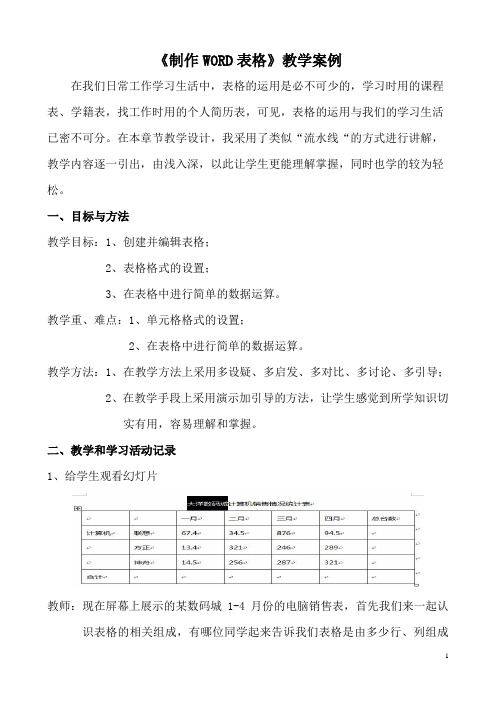
《制作WORD表格》教学案例在我们日常工作学习生活中,表格的运用是必不可少的,学习时用的课程表、学籍表,找工作时用的个人简历表,可见,表格的运用与我们的学习生活已密不可分。
在本章节教学设计,我采用了类似“流水线“的方式进行讲解,教学内容逐一引出,由浅入深,以此让学生更能理解掌握,同时也学的较为轻松。
一、目标与方法教学目标:1、创建并编辑表格;2、表格格式的设置;3、在表格中进行简单的数据运算。
教学重、难点:1、单元格格式的设置;2、在表格中进行简单的数据运算。
教学方法:1、在教学方法上采用多设疑、多启发、多对比、多讨论、多引导;2、在教学手段上采用演示加引导的方法,让学生感觉到所学知识切实有用,容易理解和掌握。
二、教学和学习活动记录1、给学生观看幻灯片教师:现在屏幕上展示的某数码城1-4月份的电脑销售表,首先我们来一起认识表格的相关组成,有哪位同学起来告诉我们表格是由多少行、列组成的呢,其中共包含了多上单元格?(提出行、列及单元格的概念)学生:表格由5行7列组成,共有35个单元格教师:很好,为什么我们能一眼看出表格是由5行7列组成,并马上计算出表的单元格数目呢,同学们请看,屏幕中展示的表格是一个非常规整的表格,因此我们能在很短的时间内找出组成表格的各元素。
在这里,我们要注意行、列及单元格的概念(横向称为行,纵向为列,其中每一小格为一个单元格)。
下面我们就一起来制作这个规整的“销售表”。
教师:演示制作过程(1)表格插入表格输入行和列(2)在表格中输入文字信息学生:独立完成“销售表”(掌握表格制作的基本流程)教师:及时解决学生的问题并进行总结归纳教师:刚才我们一起学习规整表格制作,同学们也独立完成了作品,那么我想问问大家,在日常生活中,我们所见到的表格都是这么规整的吗?请同学们举个例子说说。
学生:不是,比如个人简历表,学籍表教师:回答的很好,说明同学们在日常生活中很注意观察,这是个好的习惯,要坚持和发扬;接下来,我们就要学习表格制作的第二个内容,将一张规整的表格编辑为不规整符合实际应用的表格;请同学们看屏幕。


Word表格制作教学设计一、知识目标1.掌握在Word中创建表格的方法;2.掌握表格的编辑和调整方法,包括添加行、列、合并单元格、调整行高列宽等;3.掌握表格中数据的简单计算和排序方法。
二、情感目标1.培养学生对于Word表格制作的热情和兴趣;2.通过实际操作,培养学生的实践能力和创新意识;3.让学生体会到通过学习能够解决生活中的实际问题,提高自信心和成就感。
三、教学重点1.Word表格的创建和编辑方法;2.表格中数据的计算和排序方法。
四、教学方法1.讲解法:教师讲解表格制作的基本步骤和方法,让学生了解表格的基本概念和操作流程;2.演示法:教师通过演示操作,让学生了解具体的操作步骤和方法;3.练习法:学生通过自主练习,掌握表格制作的方法和技巧;4.讨论法:教师和学生共同讨论,解决学生在练习过程中遇到的问题。
五、教具准备1.计算机和Word软件;2.教学PPT和教学视频。
六、教学内容及过程1.导入新课教师通过展示一些常见的表格实例,例如课程表、成绩表、人员信息表等,引导学生了解表格在日常工作和学习中的重要作用和应用场景。
同时,让学生感受到通过学习Word表格制作,可以有效地提高学习和工作的效率。
2.知识讲解教师讲解表格的基本概念和制作方法,包括以下几个方面:•表格的组成:讲述表格的行、列、单元格等基本概念,让学生了解表格的基本结构。
•表格的创建:介绍在Word中创建表格的方法,包括通过菜单选项插入表格、使用快捷键等。
•表格的编辑:讲解如何添加行、列、单元格,如何合并单元格,如何调整行高列宽等操作方法。
•表格的调整:介绍如何对表格进行一些高级调整,例如自动调整列宽、平均分布各行等。
在讲解过程中,教师可以结合实际案例进行演示操作,让学生更直观地了解每个步骤的具体操作方法。
3.演示操作教师通过演示操作,让学生了解具体的操作步骤和方法。
例如,演示如何创建表格、如何添加行和列、如何合并单元格、如何调整行高列宽等。
word表格制作教案模板(共9篇)第1篇:制作word表格教案轻松制作表格教案课题:Word表格制作教学目标:知识目标:了解表格中的基本概念,掌握表格的创建、编辑与调整。
能力目标:能够熟练完成表格的制作。
情感目标:培养学生的审美能力,自主思考与学习能力,使其在探索中进步。
教学重点:表格的创建、编辑与修饰教学难点:表格的编辑与调整教学方法:讲授法、演示法、任务驱动法学法:思考、讨论、练习教具准备:计算机、课件及多媒体设备教学内容及过程:课题引入:同学们,在我们日常生活、工作中往往会用到表格,例如:上课要用到的课程表,考试结束后的成绩单,求职时的个人简历等等(用第1张幻灯片展示提到的几种表格)。
这些表格让我们非常清晰、有条理化的看到相关信息。
那么这些表格是怎么制作的呢?这就是本节课我们要学习的内容—word表格制作(展示第2张幻灯片)。
讲授新课:一、表格的创建1、认识表格在学习之前我们先来认识表格。
(利用表进行讲解,展示第3张幻灯片。
)我们来看一下表格由哪些部分组成?行线:表格中水平的线列线:表格中垂直的线单元格:行列交叉的矩形框,表格中容纳数据的基本单元。
行:水平方向的单元格组成了行列:垂直方向的单元格组成了列二、轻松制作表格: 1.创建表格2.编辑表格3.修饰表格2、创建表格的方法(教师边演示边讲解,展示第5张幻灯片)方法一:使用菜单创建表格(展示第6张幻灯片)操作如下:(1)打开文档,调整好光标位置;(2)单击“表格”菜单的“插入”子菜单中的“表格”项,打开“插入表格”对话框;(3)在“插入表格”对话框中设置表格参数;在[列数]和[行数]文本框分别用于设置所创建的表格的列数与行数;(4)单击“确定”按钮。
方法二:使用“插入表格”按钮创建表格(展示第7张幻灯片)操作如下:(1)首先要启动word;(2)调整好光标的位置,使它正好位于要插入表格的地方。
(3)将鼠标放在[常用]工具栏的[插入表格]按钮上,按下这个按钮,将出现一个示意网格。
(完整版)word中的表格教案4.3 作品登记表(WORD中表格制作)一、教学目标知识与能力:使学生会利用文字工具软件WORD对表格信息进行加工与表达.过程与方法:通过演示的方法,让学生先理解操作任务所用的命令,然后再自主实践和探究完成操作任务,合作探究操作中所碰到的问题情感态度价值观:培养学生自主探究能力,树立学生积极向上的求学精神二、学情分析对于本节内容,学生已经有一定程度接触.对所涉及的命令,学生会有不同程度的掌握,有的学生的操作已经熟悉,而有的学生可能没有学过,因此老师要根据学生的实际情况调整教学内容和教学方法,使用适当的教学方法进行教学三、教学策略选择与设计Word 对现在的学生来说,是一个比较简单的操作模块,因此我选用了自主实践与合作探究相结合的方法,充分利用电子教室让学生之间相互学习,扬长避短,而且这样也可以照顾到各个水平的学生,保证不放弃每一个学生,以达到教学的目的四、教学重点及难点教学重点:利用WORD软件灵活处理表格信息教学难点:1、培养学生自主实践与探究能力2、调动学生间相互协作的积极性五、教学过程课堂引入:1、同学们都看一下p54表4-3—1这个表格,我们在学习生活中是不是经常碰到呢?那你们知不知道用什么工具软件来处理?那我们一块看一看WORD软件是否具有这种功能?思考并回答(师生互动)2、任务:实践1请同学们参考p54操作提示,老师演示一步,你们跟着老师操作一步.a.设置页面b.建立一个5行4列的规则表格c.合并单元格d.调整行高、列宽e.输入文本并设置文字格式(完整版)word中的表格教案f.保存文件3、自主实践:学生自主完成p55实践2,可以互相交流讨论,老师巡回指导。
4、优秀作品展示:在班上抽两三名学生的优秀作品进行展示,供其他学生借鉴比较。
5、课堂小结:老师引导学生小结:学生在老师的引导下一块回顾梳理本节课的知识,并且尽量让小组与小组之间能碰出火花,加深对知识的理解深度。
制作Word表格教案章节一:Word表格的基本概念与操作1.1 教学目标:让学生了解Word表格的基本概念。
学会在Word中插入、删除、调整表格的大小。
学会合并、拆分、调整表格中的单元格。
1.2 教学内容:Word表格的概念和作用。
插入表格的方法。
调整表格大小的方法。
合并、拆分单元格的方法。
1.3 教学步骤:1. 打开Word文档,引入表格的概念和作用。
2. 演示如何插入表格,并让学生跟随操作。
3. 讲解如何调整表格的大小,并让学生实践。
4. 讲解如何合并、拆分单元格,并让学生操作。
章节二:Word表格的样式与格式2.1 教学目标:让学生了解Word表格的样式。
学会设置表格的边框、底纹、字体等格式。
2.2 教学内容:表格样式的概念。
设置表格边框、底纹的方法。
设置表格字体、字号、颜色的方法。
2.3 教学步骤:1. 引入表格样式的概念,并展示一些常见的表格样式。
2. 演示如何设置表格的边框、底纹,并让学生跟随操作。
3. 讲解如何设置表格的字体、字号、颜色,并让学生实践。
章节三:Word表格的数据处理与分析3.1 教学目标:让学生了解Word表格的数据处理功能。
学会在表格中进行数据排序、筛选、计算等操作。
3.2 教学内容:表格数据处理的概念。
数据排序的方法。
数据筛选的方法。
数据计算的方法。
3.3 教学步骤:1. 引入表格数据处理的概念,并展示一些常见的数据处理场景。
2. 演示如何进行数据排序,并让学生跟随操作。
3. 讲解如何进行数据筛选,并让学生实践。
4. 讲解如何在表格中进行数据计算,并让学生操作。
章节四:Word表格的打印设置4.1 教学目标:让学生了解Word表格的打印设置。
学会设置表格的打印区域、页边距、缩放等。
4.2 教学内容:表格打印设置的概念。
设置打印区域的方法。
设置页边距的方法。
设置打印缩放的方法。
4.3 教学步骤:1. 引入表格打印设置的概念,并展示一些常见的打印设置。
2. 演示如何设置打印区域,并让学生跟随操作。
word中表格制作教学设计
word中表格制作教学设计精选
篇一:在word中表格制作教学设计
一、教学目标
1、认知目标
(1)了解表格中的基本概念及生活中表格的应用;
(2)掌握在word文档中创建表格的方法;能熟练编辑制作的表格。
2、能力目标:
(1)在利用菜单操作及实际绘制的过程中,了解绘制表格的方法,熟悉制作表格的过程。
(2)培养学生的动手能力、思维能力、研究能力、观察能力、和实践操作能力。
3、情感目标:
(1)通过学生对表格的创建与编辑,激发学生对美的追求;通过成果展示培养学生们的自信心。
(2)通过拓展知识点,多种操作手段的讲解,培养学生的开放性思维及创新能力。
二、教学重点与难点
(1)重点:表格的创建
(2)难点:单元格的合并。
三、教学准备
1、计算机网络教室
2、word软件;
四、教学过程
(一)、创设情境,引入课题
同学们,请问这节是什么课?你们是怎么知道的?
展示课程表,及其它类型的各种表格,可见表格在我们的生活中运用广泛。
展示一份简单的自我介绍(文字版和表格版)提问:这两种介绍方式你更喜欢哪一种?为什么?
文字版:
表格版
总结:表格形式的介绍更清晰明了,今天我们就要尝试制作一张自我介绍的表格。
学生回答
引出课程表
学生讨论分析两份介绍的优缺点
同步进行ppt展示
(二)、了解概念,学习操作
1、概念讲解
要制作表格,首先需要了解表格的一些基本概念。
(介绍行线、列线、单元格、行、列的概念)
2、这是一张老师制作的表格,你能不能做出来,试着做一做。
教师巡视指导。
提问:插入表格的方法有哪些,你是怎么知道的呢?
对学生操作步骤归纳细化
3编辑表格
观察如下两个表格,找出两个表格有什么不同。
学生仔细观察回答:
1)单元格大小不一;
2)第一行第一列单元格增加了斜线表头;
3)右下角的3个单元格合并成了1个。
问学生:你能把你的表格也做成这样吗?
自学指导:
根据导学资料卡第2页的内容,完成下列操作。
(1)调整单元格的大小;
(2)在第一个单元格中绘制斜线表头,并输入日期和时间;
(3)根据时间计划表的样式合并相应的单元格。
学生根据自学指导操作,教师巡视指导。
检测自学效果:随机展示学生的作品,请学生评价。
教师点拨、补充。
小结:
调整单元格的大小:
将鼠标放在要调整的边框线上,当光标变成双向箭头时,按住鼠标左键,当边框线变成虚线时拖动到所需位置即可。
制作斜线表头:
将光标移动到要插入斜线表头的单元格中,在“表格”菜单中选择“绘制斜线表头”命令,在弹出的“插入斜线表头”对话框中选择所需的表头样式和标题字号,输入行标题和列标题即可。
合并单元格:
选中要合并的几个单元格,单击鼠标右键,选择“合并单元格”命令即可。
根据学生掌握情况给予时间继续完善。
4、输入文字与调整表格
同学们,我们已经学会插入表格,也认识了表格。
接下来我们要给表格添加内容,请同学们将自己的一些信息填入表格。
简单修饰表格
(包括字体、字号、颜色、文字方向、居中方式)
展示几张制作精美的样表,能力强的学生可对表格进行修饰。
5、手绘表格
有些表格,使用手动绘制比较灵活。
(展示自我介绍表格)
教师讲解并演示手绘表格的操作方法
任务一
学生按教师演示的方法手绘完成自我介绍表格
(三)、作品展示,简单评价展示几张学生制作的个人介绍表格,师生互相评价。
(四)、课堂总结,深化认识提问:这节课你学会了什么?
总结表格的插入方法,以及如何调整表格。
本节课我们利用word中的表格制作个人简历,下一堂课我们将学习表格的美化。
学生回答提醒学生:电脑可帮助我们干事情许多,大家要善于利用高科技为我们的生活服务。
(五)、课后反思
篇二:WORD表格制作的教学设计
一、教材与学情
1【教材分析】
本课是选自高等教育出版社——《计算机应用基础》第4章第4节。
始终贯穿的一个理念就是“做中学,做中教”,本堂课也是基于此理念设计的。
本节内容主要是学习Word表格的制作,共4课时,本堂课是本节的第2课时,主要任务是学习表格格式化。
表格的格式化是对表格的进一步修饰与美化,是学生提升操作技能的重要内容,对学生学习本节内容起着至关重要的作用。
2【学情分析】本门课程的授课对象是中等职业学校一年级的.学生,通过前一阶段的学习,他们已经熟练掌握字体、段落的设置以及表格的创建和编辑,为本堂课的学习打下了扎实的基础。
职业学校的学生活泼好动、头脑灵活,动手能力较强,他们桀骜不驯、但渴望被肯定;他们缺乏自信,但渴望能表现自我。
3【教材处理】
基于以上两点,我对教材内容进行了一些增添,设计了一个学生在实习就业时能够用到的求职简历,以教学任务的形式展示给学生,让学生们能够有效的利用word软件操作技能进行设计。
教学任务由浅入深,在教学中做到了教、学、做、情四合一,让学生做有所思,学有所悟。
二、教学大纲
1【教学目标】
根据对教材内容的分析,并结合学情,我制定以下三维教学目标: ? 知识目标:表格文本格式设置;
表格中文本对齐方式的设置;设置表格边框和底纹。
技能目标:掌握设置表格文本格式的方法;
掌握表格中文本对齐方式的设置方法;掌握设置表格边框和底纹的方法。
情感目标:培养学生的团队意识、培养学生的自信心;
激励职业梦想,提升职业素养。
2【教学重难点】
基于以上教学目标,在吃透教材的基础上,我把设置文本的对齐方式、边框底纹的设置作为本堂课的重点。
同时,把表格对齐方式与单元格对齐方式的区分、边框和底纹的应用范围作为本堂课要突破的难点。
三、教法学法
1【教法】:情景教学法、任务驱动法、讲解示范法。
在课堂导入环节,我采用情境教学法。
课堂核心环节上,以任务驱动法为主,实现新旧课程的结合应用,重在学以致用。
并通过讲解示范、自主探究、讨论交流等手段,突出重点,突破难点。
2【学法】:自主探究法、分组协作法和总结归纳法。
在学法上,我采用自主探究法、分析归纳,结合分组协作法和总结归纳法,共同完成学习任务。
四、教学过程
1【课前准备】(1)学生分组
课前给学生分好组,每组8人左右,安排一名动手能力比较强的学生当组长,在自主学习的过程当中,组长起到辅助组员学习和做汇报工作。
设计意图:期望以优带劣,优劣互补,团结协作,互相激励,共同进步。
(为小组学习、讨论、评价做准备)(2)材料分发课前几分钟把本次课的学习材料(教案,课件,课堂导读,
简历库及作业要
求)的电子版分发到学生机上。
设计意图:便于学生课上进行探究式学习。
2【课堂环节】
(1)创设情境,导入新课
播放智联招聘的视频,让大家知道现在都在网上找工作和跳槽,都需要递交电子简历,导入新课内容——电子表格的制作,展示求职简历样表库,提出简历表所需知识点,分析解体,提出已学部分和本课要完成的知识点,给出本次课的任务。
设计意图:利用视频广告营造轻松活跃的课堂气氛,结合职场创设教学情境,实现有效吸引学生注意和学习兴趣,寓学习于职场中,体会Word的实际用处。
成功导入新课。
(2)布置任务,明确目标
“纸上得来终觉浅”,教学的真正目的是把书本知识转化为应用能力,学以致用。
因此把本堂课的内容划分为三个任务:
任务一:(温故)创建一个简历表的框架,并输入相对应文本,教师示范要求见课堂任务一导读(可选,可写自己实际的,可录入老师所给例子内容);学生自主操作,教师巡回指导。
在此环节中,教师的引导要到位。
设计意图:复习旧知识点,巩固练习。
强调任务驱动法的意义,潜移默化中
培养学生用任务驱动法解决实际工作的能力。
任务二:(知新)让学生按课堂任务二导读小组自主协作完成对单元格文本的格式设置和文本的对齐方式设置。
设计意图:教师引导,学生为主体,实际动手操作来完成探究性学习。
简述任务一和二,引出任务三的直观演示(教师讲述,学生听讲)提出重难点。
任务三:教师先演示,同时提醒学生应注意观察和思考的方面。
之后要完成简历表中文本相对表格的对齐方式、表格边框和底纹的设置。
设计意图:知识点逐渐增加,使学生学习热情得到升华,引出本次课的难点。
学生探究体验完了之后,接着就要进行合作体验,接下进入本堂
的第三个任务。
老师告诉学生,白天鹅之所以飞得高,飞得远,主要是他们目标明确,让我们一起来确定我们的目标吧。
各小组共同讨论,完成简历表,表格的设计可以是仿做,也可以是创做。
【word中表格制作教学设计精选】。